TeamViewer là một ứng dụng được sử dụng rộng rãi, đặc biệt là cho các cuộc họp nhóm trực tuyến. Đây là một công cụ tuyệt vời cho những người làm việc tại nhà hoặc từ một vị trí xa. Ngoài các cuộc họp trực tuyến, nó còn được biết đến với tính năng chia sẻ máy tính để bàn, điều khiển từ xa, chia sẻ tệp, v.v. Tìm hiểu thêm về báo giá mua TeamViewer bản quyền. Tuy nhiên, để mọi thứ hoạt động tốt, micrô và âm thanh trong TeamViewer cũng phải hoạt động bình thường.
Hiện nay, nhiều người dùng báo cáo sự cố âm thanh Micro và Âm thanh trong TeamViewer trên PC chạy Windows 10 của họ. Điều này gây cản trở công việc của bạn, nhất là khi đang hỗ trợ khách hàng, làm tạo ấn tượng không tốt về mặt chuyên môn.
Cách khắc phục sự cố âm thanh micrô và âm thanh trong TeamViewer trên Windows 10 và Windows 11
Bước 1: Khởi chạy TeamViewer và nhấp vào tab Extras nằm ở trên cùng của widget. Bây giờ, nhấp vào Option trong menu.
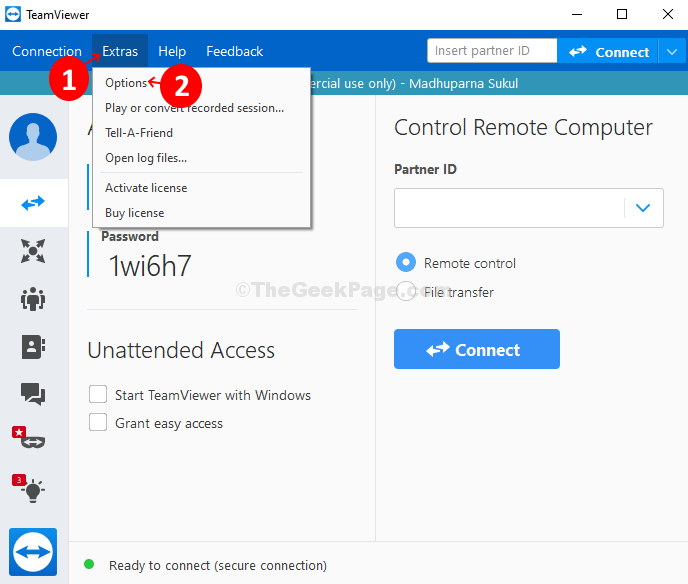
Bước 2: Trong cửa sổ Tùy chọn của TeamViewer , nhấp vào Remote Control Option (Tùy chọn điều khiển từ xa) ở phía bên trái của ngăn. Bây giờ, ở phía bên phải của ngăn, chuyển đến danh mục Remote Control Option (Mặc định điều khiển từ xa) và chọn tùy chọn Play computer sounds and music (Phát âm thanh máy tính và nhạc). Nếu nó đã được thiết lập, hãy để nguyên như vậy.
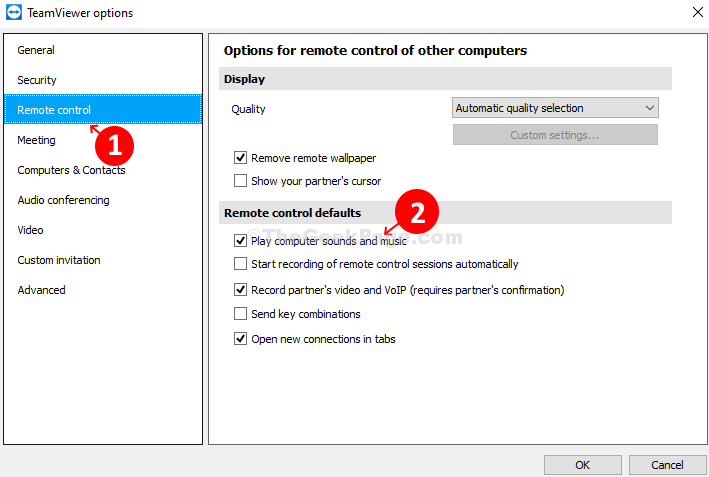
Bước 3: Tiếp theo, chuyển đến tùy chọn Meetings ở phía bên trái của ngăn. Ở bên phải của ngăn> Meeting Defaults > chọn Meeting Defaults.
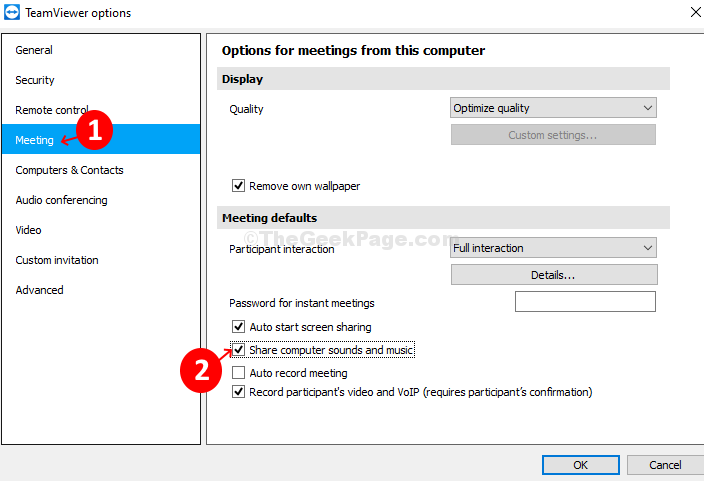
Bước 4: Tiếp theo, ở phía bên trái của khung, nhấp vào Audio conferencing. Ở bên phải của ngăn> Voice playback > Speakers > chọn Standard playback device từ menu thả xuống. Đi tới Voice Input > Microphone > Keep Default Communication (Giữ thiết bị giao tiếp mặc định) nếu micro hoạt động tốt.
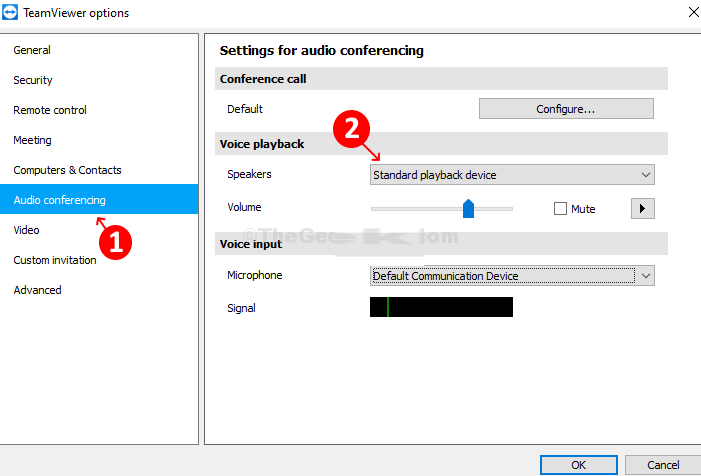
Bước 5: Nếu Micro hoạt động không bình thường, hãy chọn Soundcard – Microphone (2 – High Definition Audio Device). Nhấn OK để lưu các thay đổi.
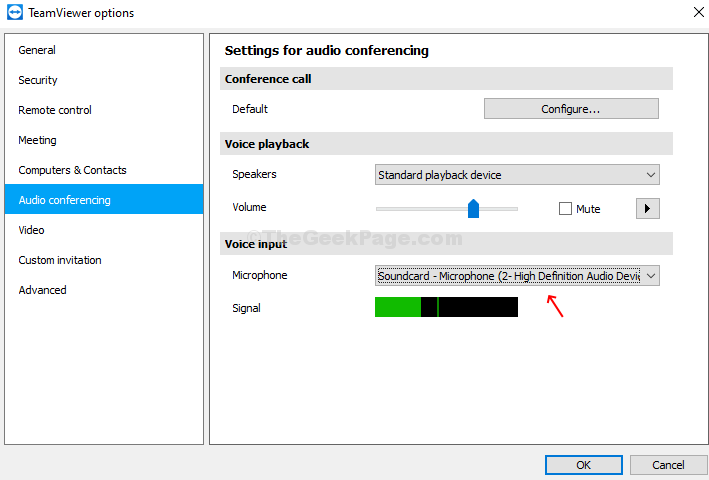
Bây giờ bạn đã hoàn thành tất cả các bước, chỉ cần thoát khỏi TeamViewer và khởi động lại để kiểm tra xem Mic và Âm thanh có hoạt động tốt hay không. Ngoài ra, bạn có thể tham khảo thêm bài viết sau để tìm hiểu về tính bảo mật của Teamviewer bản quyền.
| CHỨNG NHẬN ĐỐI TÁC BẢN QUYỀN SOFT365 - CÁC HÃNG PHẦN MỀM TRÊN THẾ GIỚI |
| THÔNG TIN LIÊN HỆ TƯ VẤN MUA PHẦN MỀM BẢN QUYỀN TẠI SOFT365 |
| Công ty TNHH Thương mại và dịch vụ TSG Địa chỉ: Hà Nội: Tầng 2, Tòa nhà ATS, 252 Hoàng Quốc Việt, Bắc Từ Liêm, Hà Nội Hồ Chí Minh: Tầng 5, tòa nhà GIC, số 89 Vạn Kiếp, phường 03, quận Bình Thạnh, TP HCM Website: www.soft365.vn - store.soft365.vn | Email: info@tsg.net.vn Điện thoại: 024 7305 0506 | 028 7308 0508
Gặp tổng đài tư vấn: 0936 362 158 | info@tsg.net.vn GIẢI PHÁP HÀNG ĐẦU - DỊCH VỤ HOÀN HẢO |
SOFT365 - ĐỐI TÁC ỦY QUYỀN CỦA CÁC HÃNG PHẦN MỀM NỔI TIẾNG TRÊN THẾ GIỚI |
